PS合成夜空中飞翔的鸽子效果
摘要:教程利用多幅素材合成创意的视觉效果。合成的素材比较多,制作的过程中需要多新建一些图层来命名各素材。合成需要把握好局部和整体,不仅要处理好各小...
教程利用多幅素材合成创意的视觉效果。合成的素材比较多,制作的过程中需要多新建一些图层来命名各素材。合成需要把握好局部和整体,不仅要处理好各小部分的细节,还要整体协调好颜色及明暗度。
最终效果

下面是具体的制作过程:
1、打开素材图片【天空】,如下图所示。新建一个文件,大小和刚才打开的素材图大小相同,并命名为【月夜飞翔】,使用【移动工具】将素材图片拖入,并将其重命名为【夜空】。

2、下面我们要通过调整图像的色相及饱和度,来营造一种阴森恐怖的气氛。选择图层【夜空】,按【ctrl+u】键执行【色相/饱和度】命令,参数设置及效果如下图所示。(林栖者语:大家记得勾选"着色"哦)
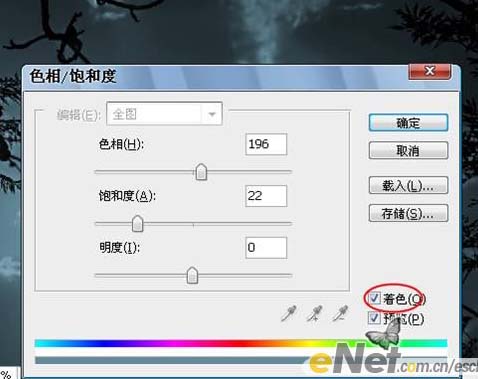
3、打开素材图片【月亮】,使用【椭圆选框工具】围绕月亮绘制一个如下图所示的选区。如果你绘制的选区不合适,可以执行【选择—变换选区】命令,调整选区的大小及位置。


【PS合成夜空中飞翔的鸽子效果】相关文章:
上一篇:
PS合成给美女换上漂亮衣服
下一篇:
如何使用ps拼接图片
